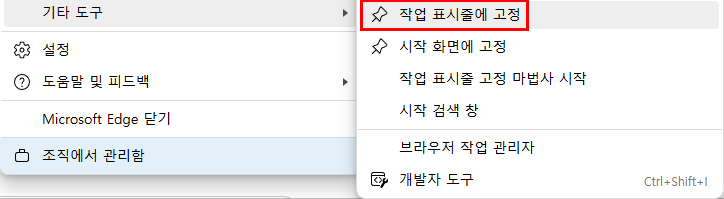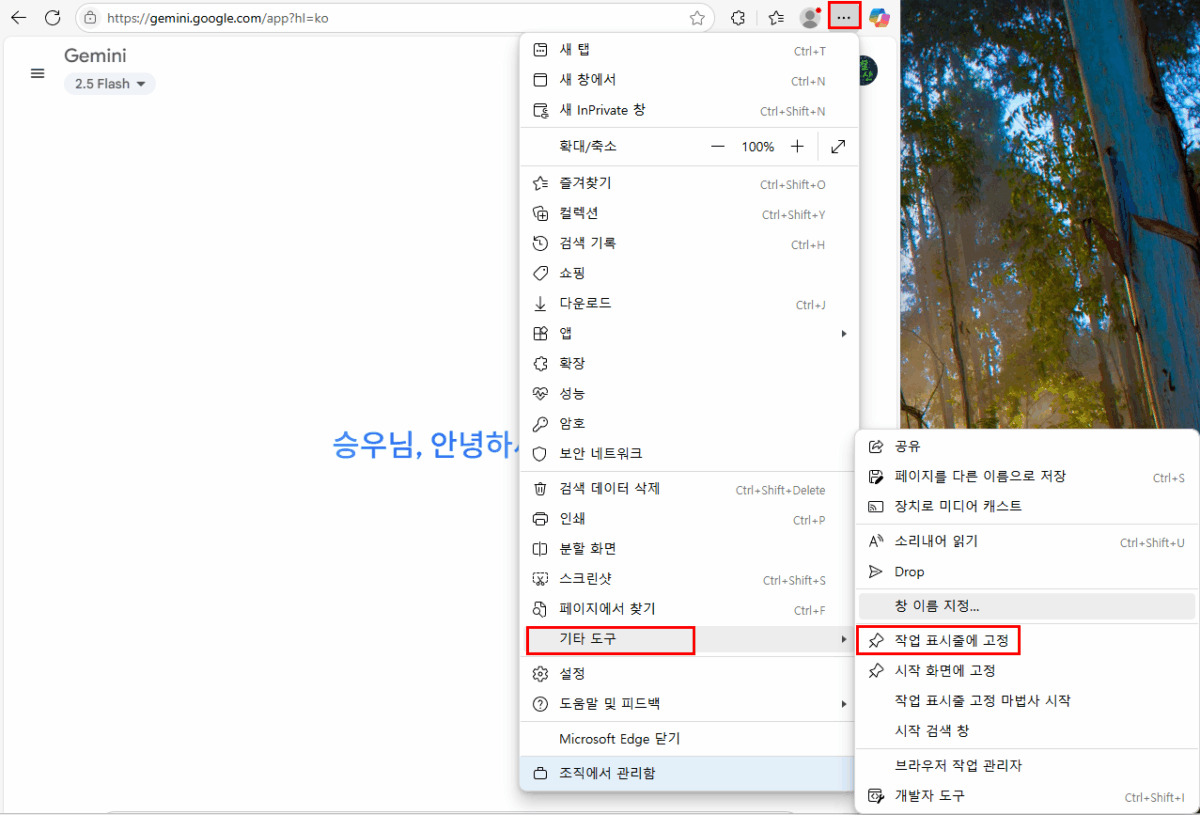웹 페이지를 작업표시줄에 추가하는 방법을 알아보겠습니다.
그동안에는 주소 표시줄(Address Bar, URL Bar)의 별표 아이콘을 눌러 URL을 북마크에 추가하는 것만 알고 있었는데,

URL을 작업 표시줄에 고정하는 기능이 있어서 공유하고자 합니다.
크롬과 엣지로 나눠서 알아보고, 작업 표시줄에서 제거하는 방법도 살펴보겠습니다.
버전에 따라 다를 수 있으므로 크롬 버전은 138.0.7204.101이고, 엣지 버전은 138.0.3351.95입니다.
1. URL을 작업 표시줄에 고정
가. 크롬
원하는 URL, 여기서는 perplexity.ai에 접속한 후
오른쪽 위 세로 3점을 누르고, ‘전송, 저장, 공유’를 누른 다음, ‘페이지를 앱으로 설치’ 메뉴를 누릅니다.
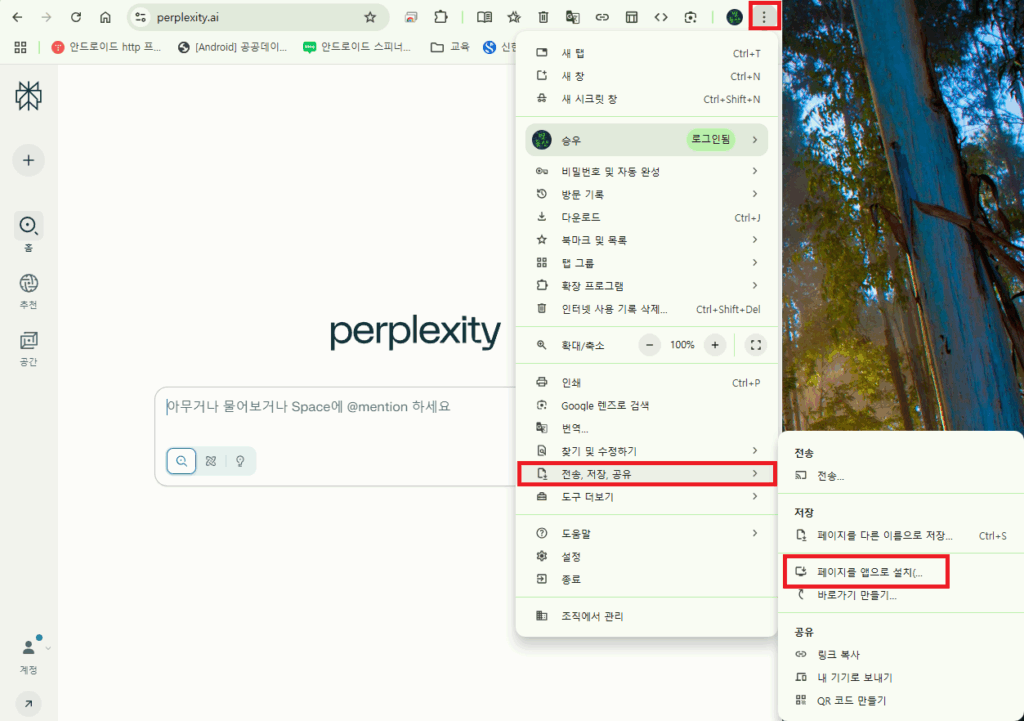
그러면 아래와 같은 창이 열리는데, 이름을 수정할 수 있는데, 굳이 수정할 필요없으므로 설치 버튼을 누릅니다.
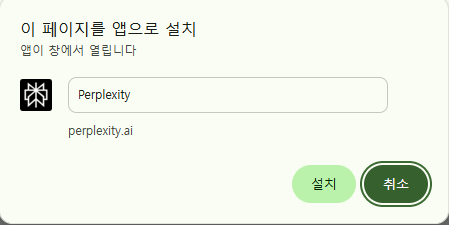
그러면 아래와 같이 기존 크롬 창과는 별도의 창에 perplexity.ai가 열리고,
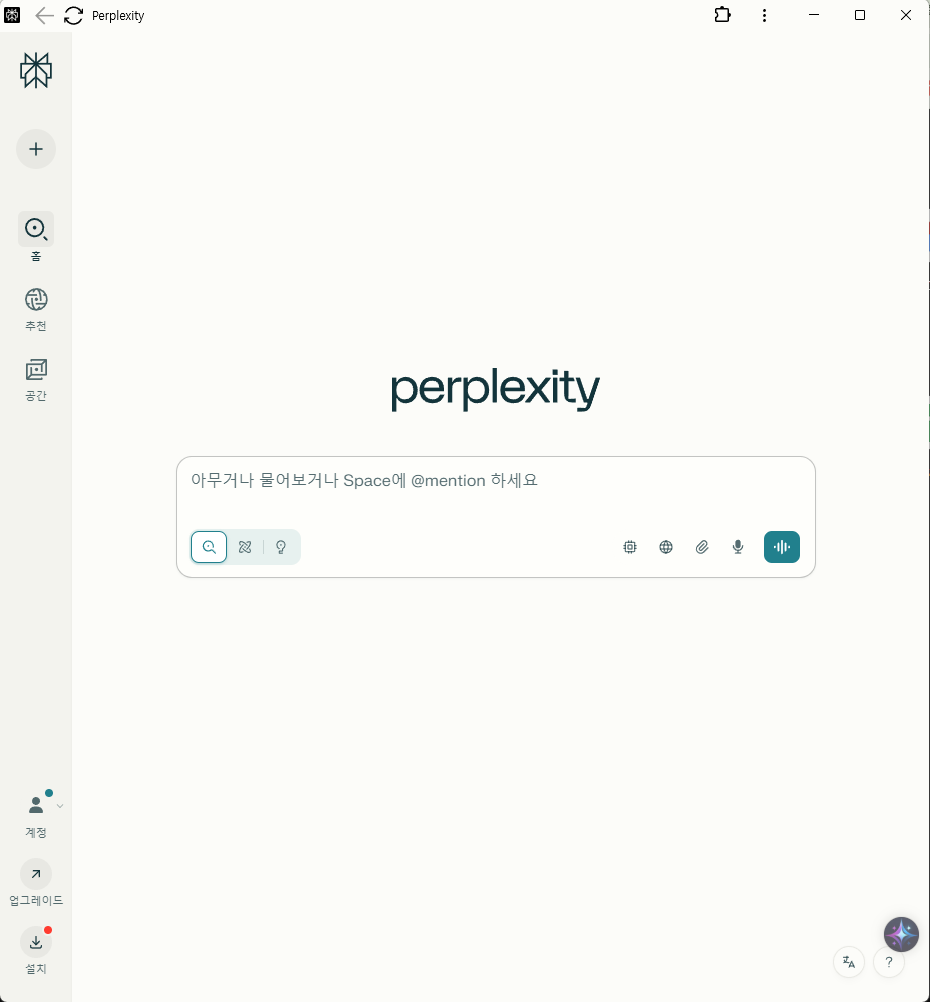
작업 표시줄에 perplexity.ai 아이콘이 배치되는데,

마우스 오른쪽 버튼을 누른 후 ‘작업 표시줄에 고정’을 누르면 앱이 고정됩니다.
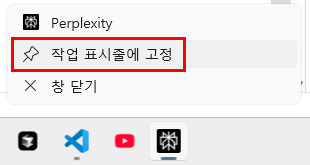
나. 엣지
엣지는 보다 직관적입니다.
오른쪽 위 가로 세 점을 누른 후 기타 도구 > ‘작업 표시줄에 고정’ 메뉴를 누르면
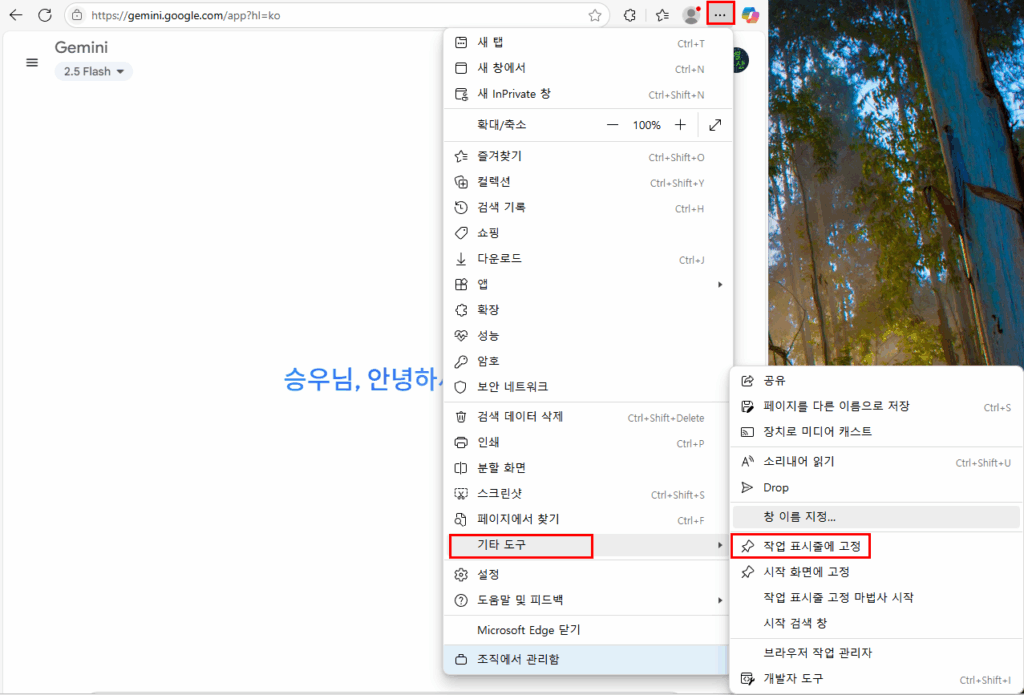
아래와 같이 ‘작업 표시줄에 고정할 것인지’를 묻는데, 예를 선택하면
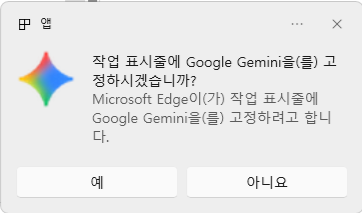
아래와 같이 바로 작업 표시줄에 고정됩니다.

2. 작업 표시줄에서 제거하기
가. 크롬
크롬에서 고정한 앱을 제거하기 위해 마우스 오른쪽 버튼을 누른 후 ‘작업 표시줄에서 제거’를 눌러도
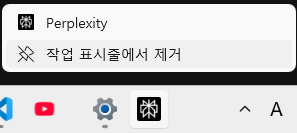
세로 3점을 누르고, ‘전송, 저장, 공유’를 누르면, ‘Perplexity에서 열기’만 보이고, ‘페이지를 앱으로 설치’ 메뉴는 보이지 않습니다. 앱이 지워지지 않았다는 것입니다.
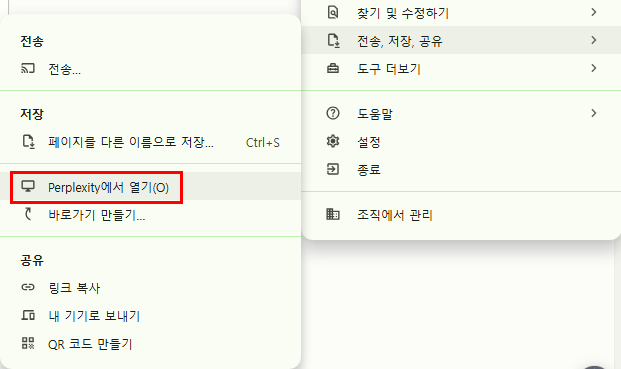
따라서, 앱을 지우려면 주소 표시줄에 chrome://apps라고 입력하고 엔터키를 누르면 아래와 같이 앱 목록이 보이는데, 여기서 Perplexity 앱을 마우스 오른쪽 버튼을 누른 후
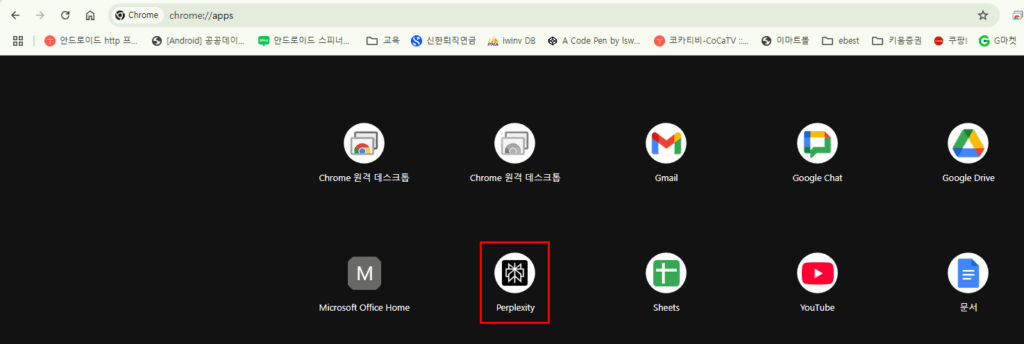
제거 메뉴를 눌러야 합니다.
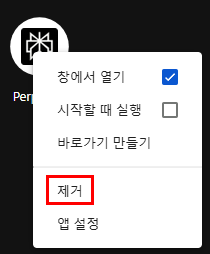
그리고, perplexity.ai 사이트로 이동한 후 세로 3점을 누르고, ‘전송, 저장, 공유’를 누르면, ‘페이지를 앱으로 설치’ 메뉴가 보입니다.
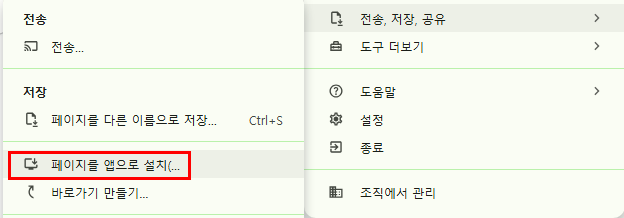
나. 엣지
엣지로 작업 표시줄에 고정한 것은 크롬처럼 앱에서 찾아서 지울 필요없이 ‘작업 표시줄에서 제거’만 하면 바로 지워집니다.
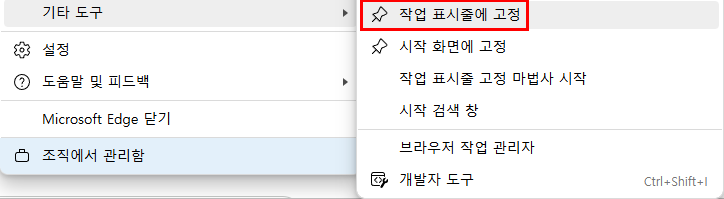
가로 3점을 누른 후 확인해 보면 ‘작업 표시줄에 고정’이 활성화되어 있습니다.